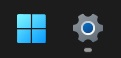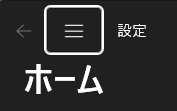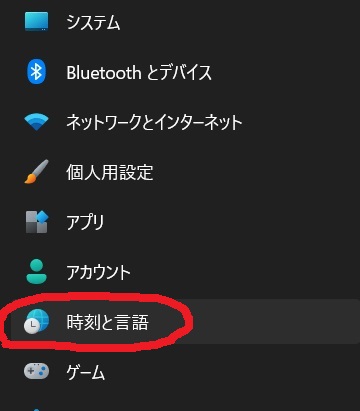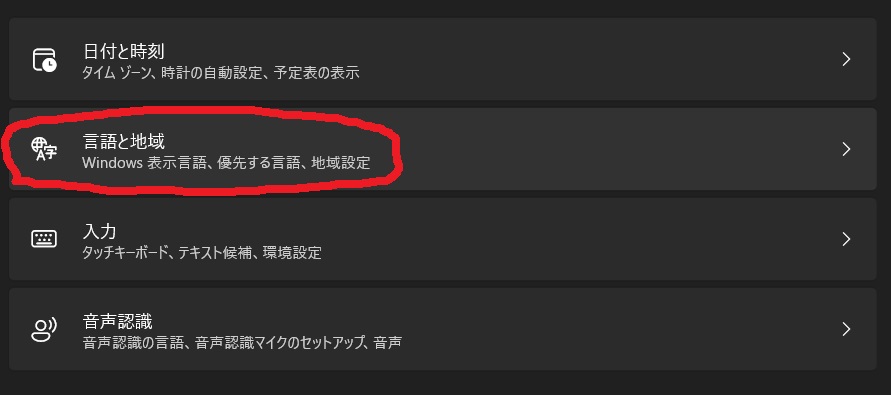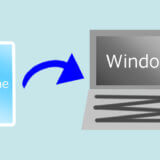ローマ字を半角で入力したくて、パソコンのキーボードの英数キーを押しましたが、なぜか半角にならずに勝手に全角になっていました。
半角英数字に変換または解除して元通りにするには、どうしたらいいですか?
今回は、5つの直し方をシェアします。
半角に戻すためには、「なぜ勝手に全角英数になってしまうのか」を理解すると、スムーズに直すことができるようになります。
そんなことよりも手っ取り早く直す方法を知りたいあなたは、目次から5つの直し方を選んで試してみましょう。
1つ試してダメなら、ほかの直し方もできますから安心してくださいね。
スポンサーリンク
もくじ
英数キーを押しても全角英数になってしまう理由
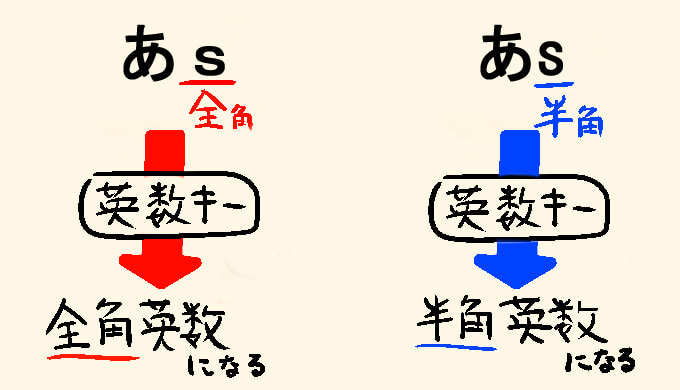
(イラスト:勝手に全角になるフロー)
勝手に全角になってしまうのは、Windows10やWindows11の「Microsoft IME」の仕様が関係しているらしいですね。
簡単に言うと、ひらがな入力のときに最後に入力したローマ字が全角なら、キーボードの英数字キーを押しても、全角ローマ字になる。
逆に、最後に入力したローマ字が半角なら、英数キーを押したとき、半角ローマ字になるということです。
つまり、最後に入力したローマ字を半角にして、エンターを押してから英数キーをおせば、半角ローマ字が入力できるということです。
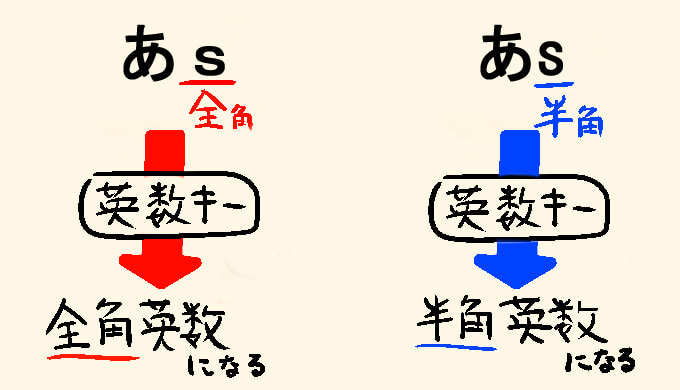
(イラスト:全角になる流れ)
ひらがな入力で「あs」と入力してエンターを押す。このときの「s」は全角。
この後に、キーボードの英数字キーを押して「s」と入力してみると、全角のsになる。
もう一つの例。
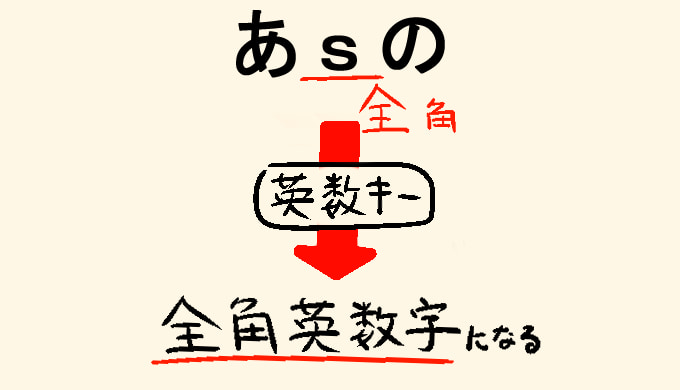
(イラスト:最後に押した英字が全角)
「あsの」と入力してエンターを押す。このときの「s」は全角。
その後、英数キーを押して「s」と入力すると、やはり全角の「s」になっている。
勝手に全角になるのを直す方法
① おすすめ!IMEプロパティから入力を変換する方法
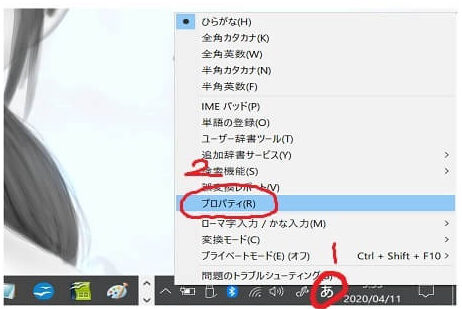
赤丸1の「IME(あ)」を右クリック。
赤丸2の「プロパティ」をクリック。
(※「プロパティ」がない場合の対処方法は後述しているのでご安心を)
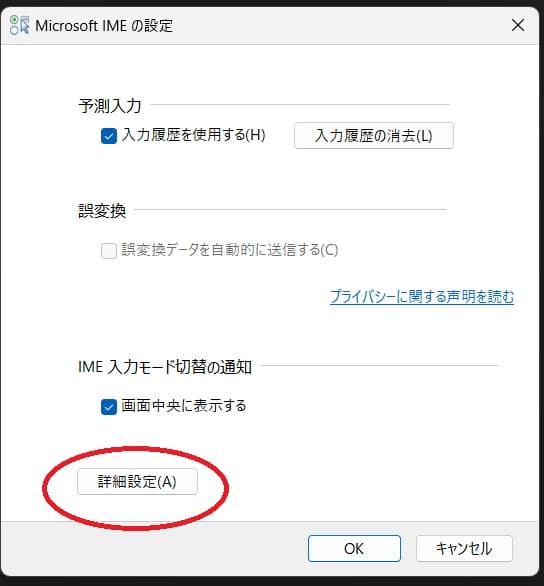
↑「詳細設定」をクリックする。
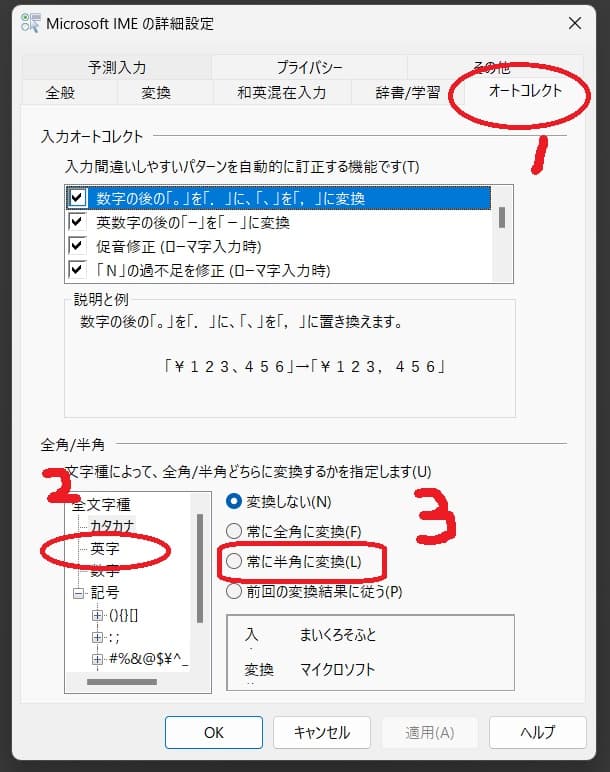
赤丸1の「オートコレクト」を選択。
赤丸2の「英字」を選択。
赤丸3の「常に半角に変換」をクリック。
「適用」を押して、「OK」を選択。
これで、キーボードの英数字キーを押しても、勝手に全角になることはなくなります。
「プロパティ」がない場合の対処方法
![]()
↑ デスクトップの下のタブにある歯車アイコン(設定)をクリック
※歯車がなければ青い正方形をクリックし、「設定」と検索をかけると出てきます。![]()
↑ ホーム画面の「横三本線」のアイコンをクリック![]()
↑ 「時刻と言語」をクリック![]()
↑ 「言語と地域」をクリック![]()
↑ 「日本語」の横点3つアイコンをクリックして「言語のオプション」をクリック![]()
↑ 「Microsoft IME(入力方式エディター)」の横点3つアイコンをクリックして「キーボードオプション」をクリック![]()
↑ 全般をクリック![]()
↑ 「互換性」の「以前のバージョンのMicrosoft IMEを使う」をオンにする。
その下の「詳細設定(詳細設定を開く)」という項目があれば、クリックすると、下の写真のように直接「オートコレクト」画面が開き、設定ができます。
1,2,3の順でクリックし、適用してOKをクリック。
これで半角英数字で入力できます。
![]()
- 「詳細設定を開く」がなければ、下の写真のように「あ」を右クリックして「プロパティ」を選択。
![]()
- ↓ 詳細設定をクリック。
![]()
- ↓ オートコレクトで、1,2,3の順でクリックし、適用してOKをクリック。
![]()
これで半角英数で入力できるようになります。
ブックマークを忘れずにしましょう!
設定からオートコレクトまでをショートカットしたい場合は以下の通りに操作してください。
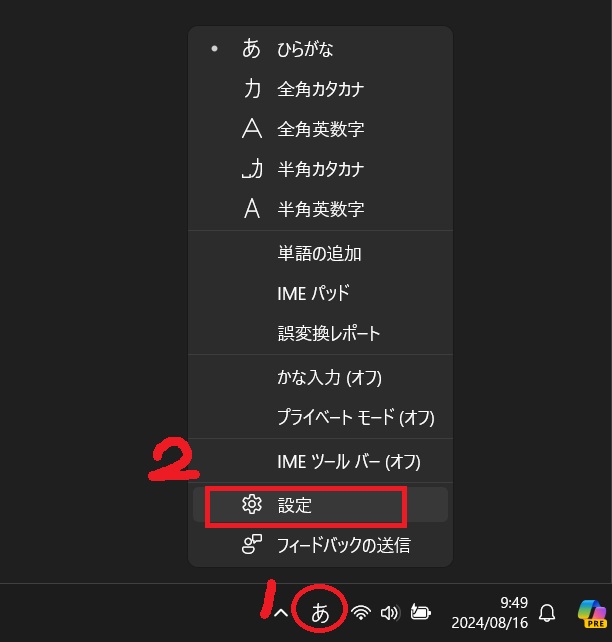
① IMEプロパティを右クリック。
②設定をクリック。
↓ すると、Microsoft IMEまでショートカットする。

全般をクリックして、「以前のバージョンのMicrosoft IMEを使うをオンにする。
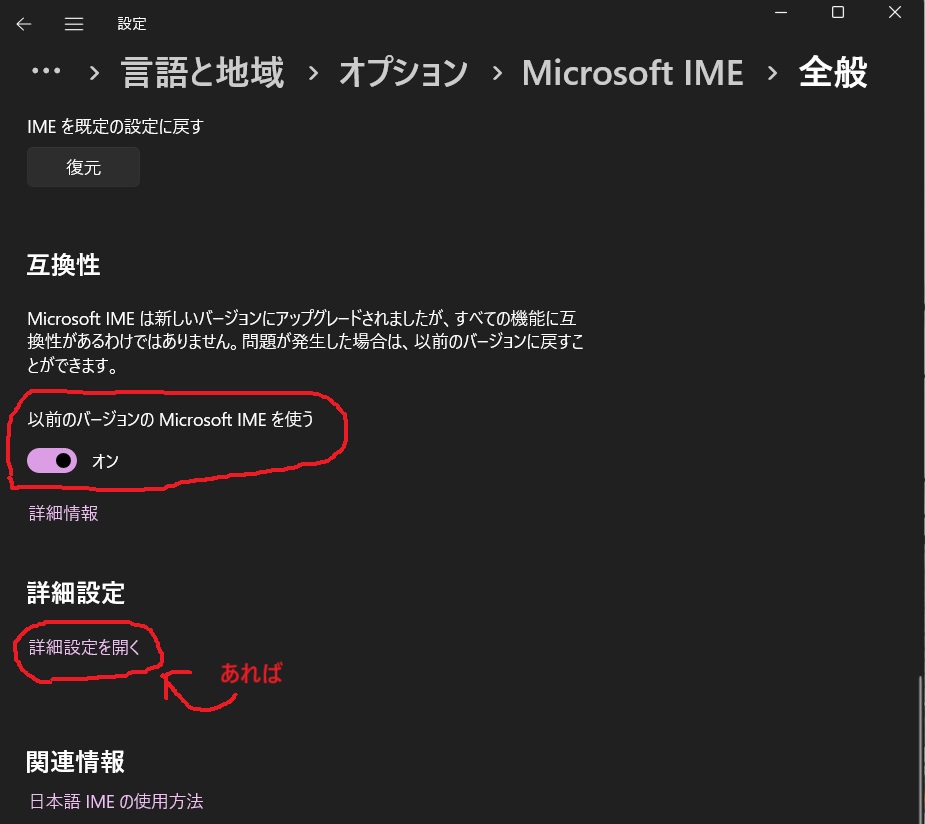
あとは、上述しているやり方でオートコレクトまでたどり着きましょう。
>>スコスコ感が気持ちよすぎる!PFU キーボード HHKB Professional HYBRID Type-S 日本語配列/雪はこちら
 僕のおすすめのキーボードは超打ちやすい!スコスコ感がたまらない!
僕のおすすめのキーボードは超打ちやすい!スコスコ感がたまらない!② たった3秒で直せる!ひらがな入力で最後に入力したアルファベットを半角に変換して直す方法
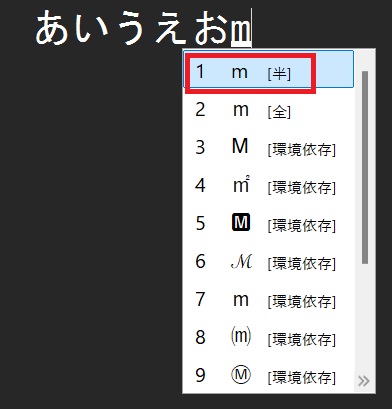
(写真:全角を半角に変換してしまえばいい)
一番手っ取り早い方法になります。
勝手に全角になったローマ字を、半角に変換してエンターを押す。

(写真:変換キーはスペースキーの右隣にあることが多い)
↓ その後、英数キーを2回連続で押す。

(写真:英数キーの場所は左側の真ん中あたり)
すると半角英数字に戻り、以降ずっと、半角英数で入力できるようになります。
(※入力するローマ字は何でもOK)
ブックマークを忘れずにしましょう!
③ シフトを押しながら無変換キーで直す方法

(写真:無変換キーの場所はスペースの左隣にあることが多い)
英数キーで勝手に全角になったローマ字を入力する。
エンターは押してはいけません。
↓ その後、シフトを押しながら無変換キーを押す。

最後に、エンターを押して、英数キーを2回連続で押す。
これで以降、半角英数で入力できるようになります。
ブックマークを忘れずにしましょう!
④ キーボードの「半角/全角」キーを押して直す方法

(写真:「半角/全角」キーはキーボードの左上あたり)
英数キーで勝手に全角になったローマ字を入力する。
エンターは押してはいけません。
その後、「半角/全角」キーを押す。
すると半角英数に切り替わるので、この状態で何かローマ字を入力して、エンターを押す。
英数キーを2度押してみて、半角英数に戻っているか確認しましょう。
以降、半角英数で入力できるようになります。
ブックマークを忘れずにしましょう!
⑤ メモ帳を使って直す方法
- メモ帳を開いて、全角英数字のまま打つ。
- エンターキーを押す前に、F10キーを押すと、半角英数字に変わる。
- 変わったら、エンターキーを押す。
これでパスワードもサクッと半角英数字で入力できるようになりますから、安心ですね。
最後までお読みいただきありがとうございました。
>>文章を書くことに特化した最強のワープロ!ポメラDM200はこちら
 【レビュー】僕のポメラDM200の使い道。なぜパソコンがあるのに買ったのか?
【レビュー】僕のポメラDM200の使い道。なぜパソコンがあるのに買ったのか?(おまけ)デスクトップの左上に文字が出てきてしまうときの対処法
まず、なぜ左上に文字が出てきてしまうのかを実験してみます。
- ひらがな入力キーを押す。
- デスクトップ画面上をどこでもいいのでクリックする。
- 文字をタイピングする。
すると、下のような感じで文字が出てきてしまいます。

どうやら、これが出てきてしまうのは、最後にクリックした場所がデスクトップ上のときかもしれません。
この状態でかな入力をしたら、上の写真のようになるわけです。
他にも理由があるかもしれませんが、僕が体験したのは、上記の通りです。
対処法はいたってシンプル。
どこか文字が入力できる場所で、ひらがな入力をすると元に戻すことができます。
スポンサーリンク